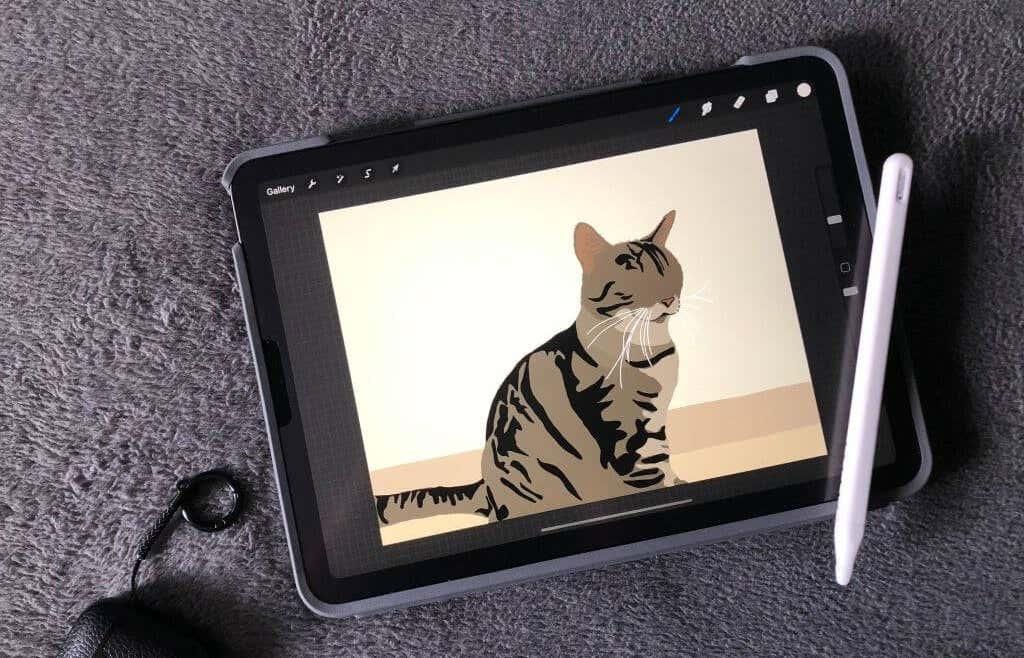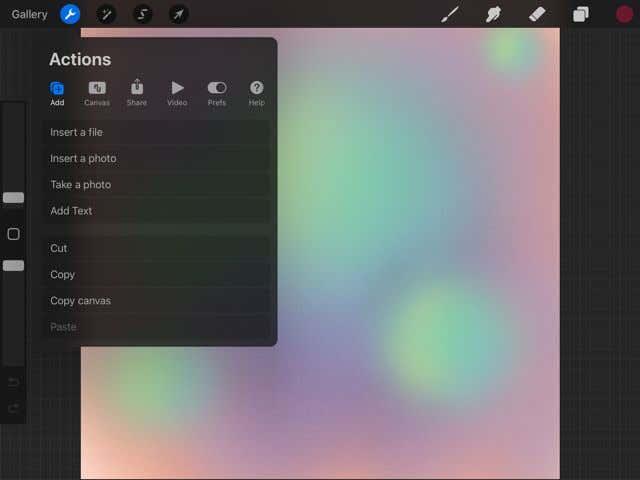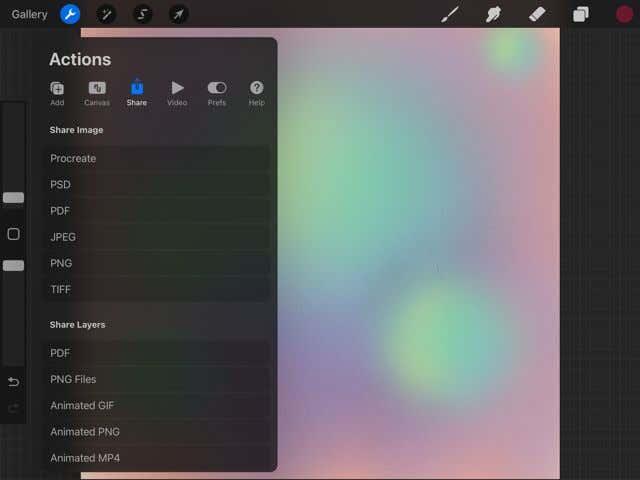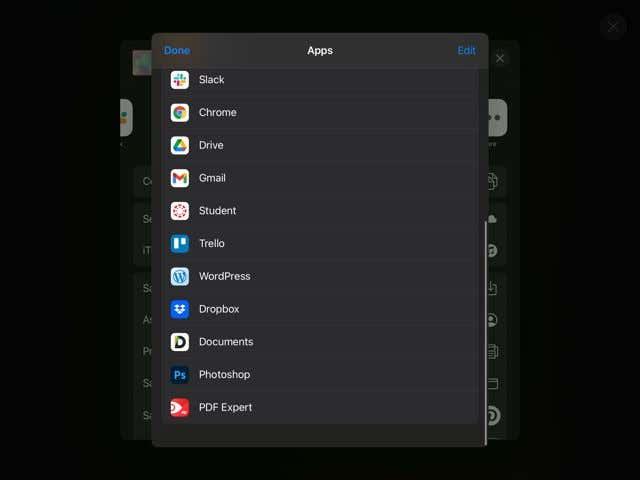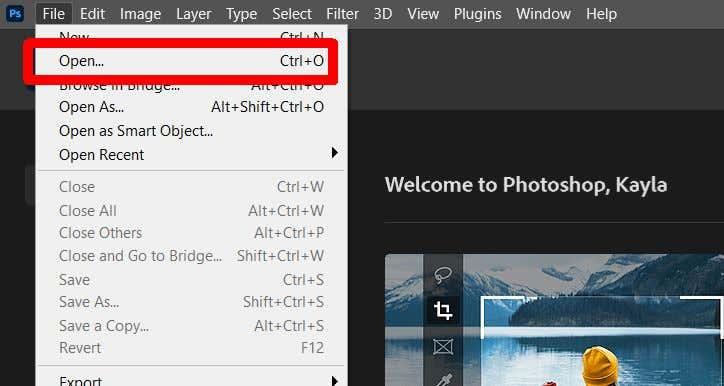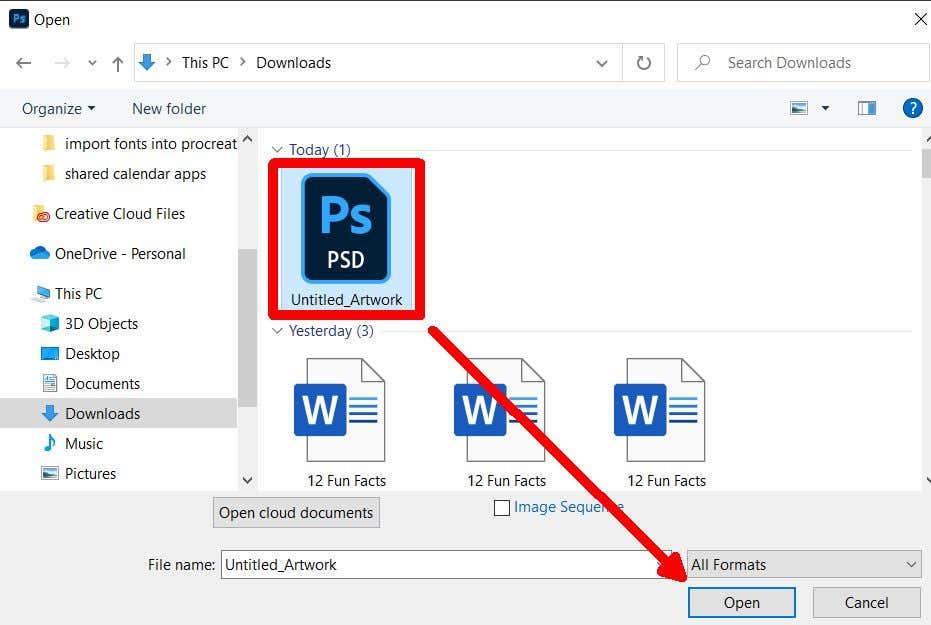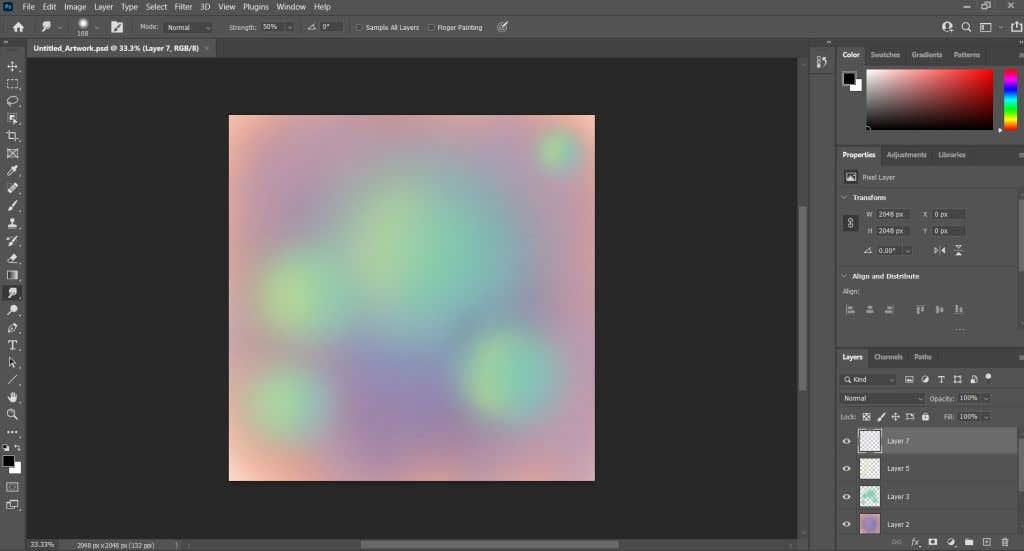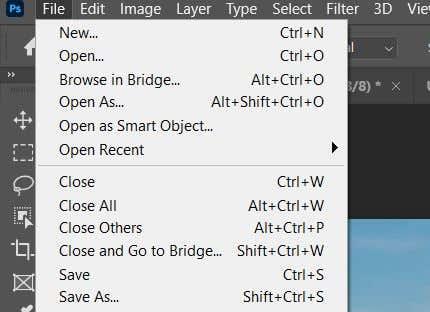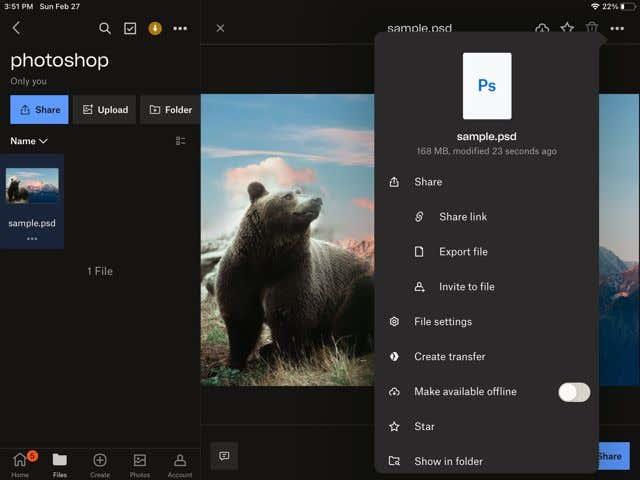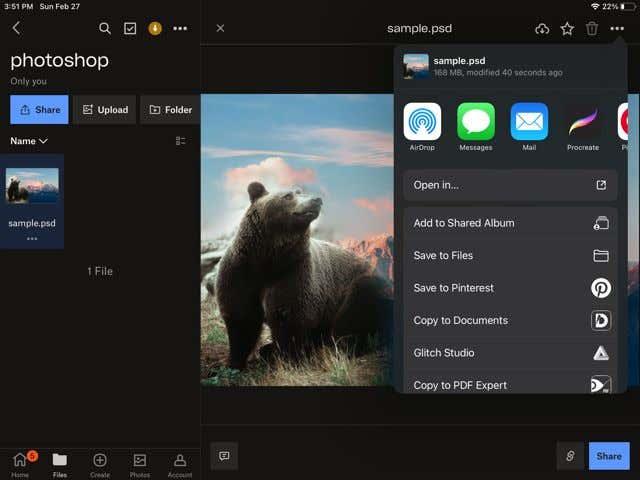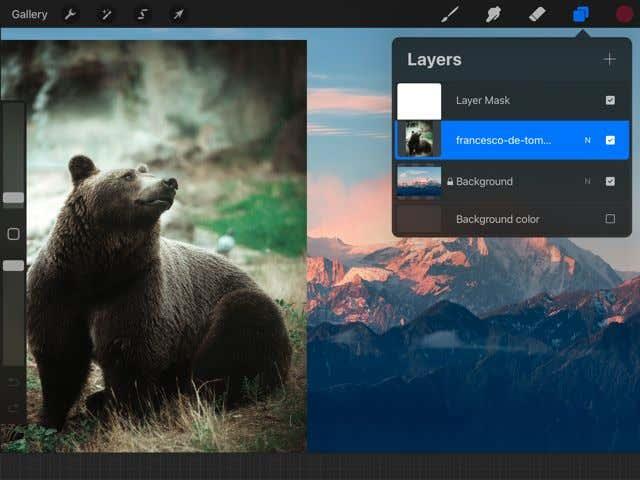Ak ste umelcom, ktorý používa Procreate pre iOS na vytváranie digitálnych malieb, kresieb alebo grafického dizajnu, viete, aký užitočný môže byť program s množstvom štetcov, nastavením štetca, schopnosťami písania a ďalšími funkciami.
Existujú však niektoré funkcie, ktoré nie je možné vykonať iba prostredníctvom Procreate. Preto môže mať zmysel preniesť umenie z Procreate do iného programu, ako je napríklad Adobe Photoshop , aby ste vytvorili presne taký kúsok, aký si predstavujete. Týmto spôsobom môžete robiť skladanie, používať štetce Photoshopu alebo upravovať pixely viacerými spôsobmi, ako môžete na Procreate.
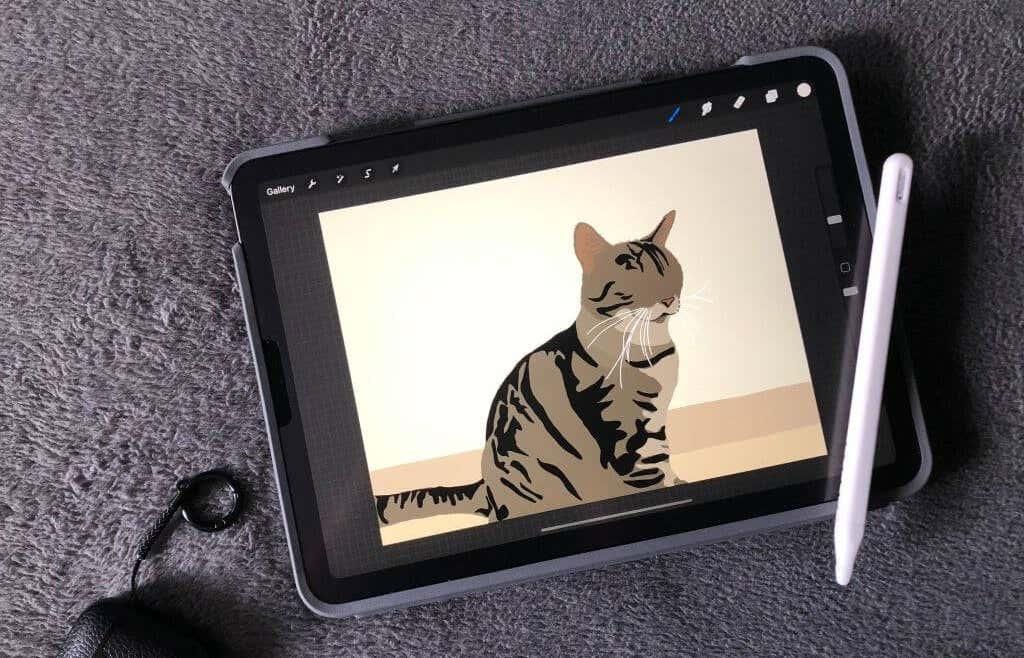
Otázkou je, aký je najlepší spôsob prenosu umenia v Procreate do Photoshopu? Tvorcovia aplikácie Procreate tento proces veľmi zjednodušili, pretože časti Procreate môžete priamo exportovať ako súbory pripravené pre Photoshop, ktoré fungujú oveľa lepšie ako použitie typov súborov ako JPEG alebo PNG. V tomto návode vás naučíme, ako to urobiť rýchlo a jednoducho.
Ako exportovať umenie v Procreate do Photoshopu
Aby ste mohli efektívne upravovať všetky časti svojho diela Procreate vo Photoshope, budete chcieť exportovať svoj diel Procreate ako súbor PSD alebo súbor Photoshopu. V Procreate je to veľmi jednoduché.
- Kliknutím na ikonu kľúča v ľavom hornom rohu otvorte ponuku akcií .
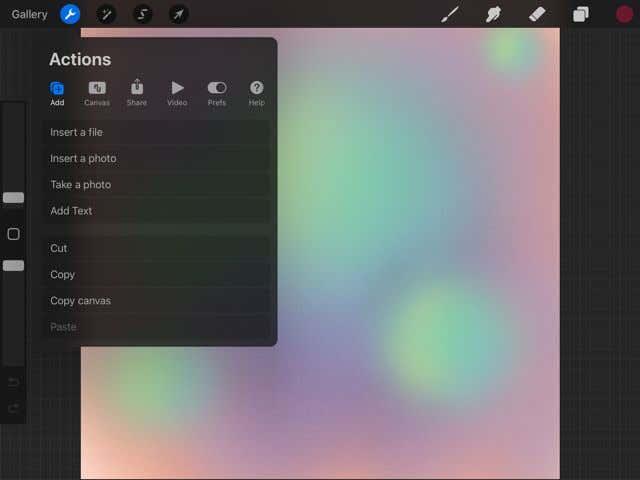
- Klepnite na kartu Zdieľať .
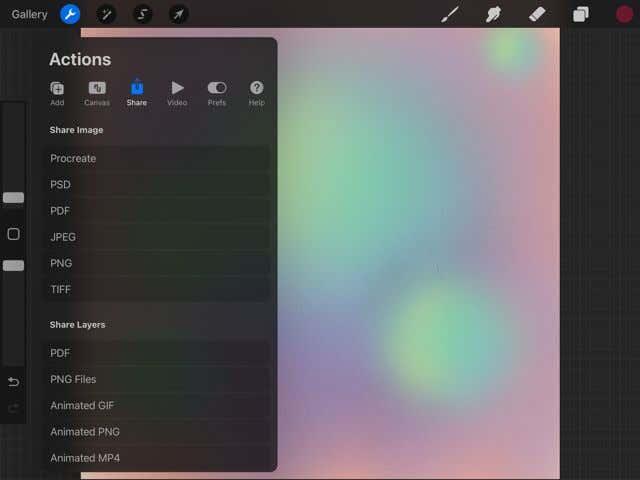
- V časti Zdieľať obrázok klepnite na PSD .
- Vaše umelecké dielo sa exportuje ako tento typ súboru.
Teraz budete musieť získať tento súbor PSD zo svojho zariadenia iPad a do Photoshopu (za predpokladu, že používate verziu pre stolné počítače. Ak nie, môžete jednoducho klepnúť na aplikáciu Photoshop na obrazovke exportu aplikácie Procreate a odoslať svoje umenie tam .)
Ak to chcete urobiť na Macu, môžete súbor preniesť do počítača.
Ak to chcete urobiť v systéme Windows, musíte mať na svojom iPade a počítači Dropbox . To vám umožní zdieľať súbor na oboch zariadeniach. Dropbox pre iPad si môžete stiahnuť z App Store a z ich webovej stránky pre PC.
Po stiahnutí postupujte podľa týchto pokynov:
- Exportujte svoj obrázok Procreate do PSD ako v krokoch vyššie.
- Na poslednej obrazovke exportu klepnite na aplikáciu Dropbox .
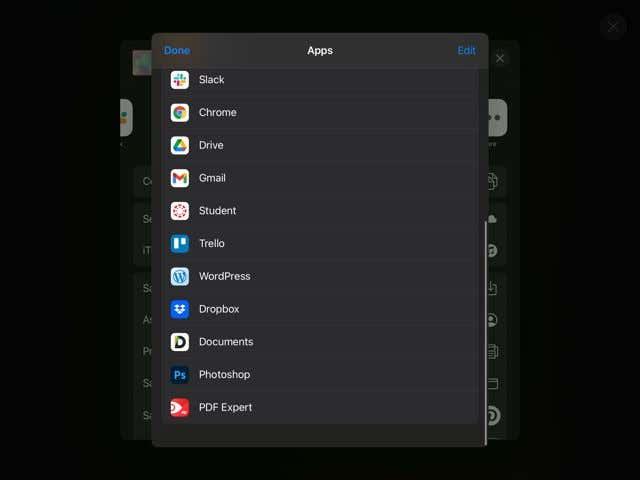
- Vyberte priečinok, do ktorého chcete uložiť, a potom klepnite na Uložiť .
Teraz môžete prejsť na plochu a získať prístup k súboru PSD z Dropboxu. Uložte si ho do počítača a postupujte podľa týchto krokov.
- Otvorte Photoshop a kliknite na Súbor > Otvoriť .
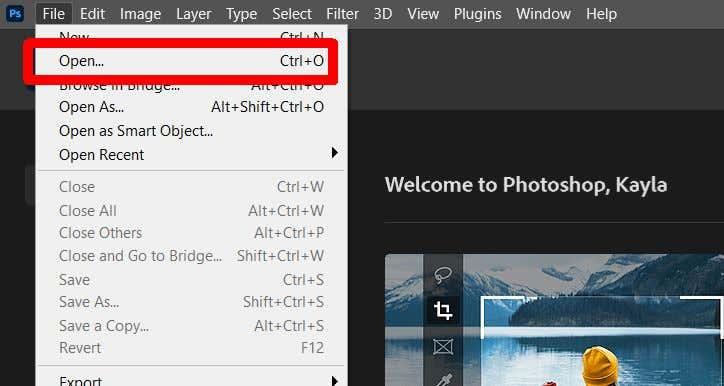
- Nájdite svoj uložený súbor PSD a kliknite na Otvoriť .
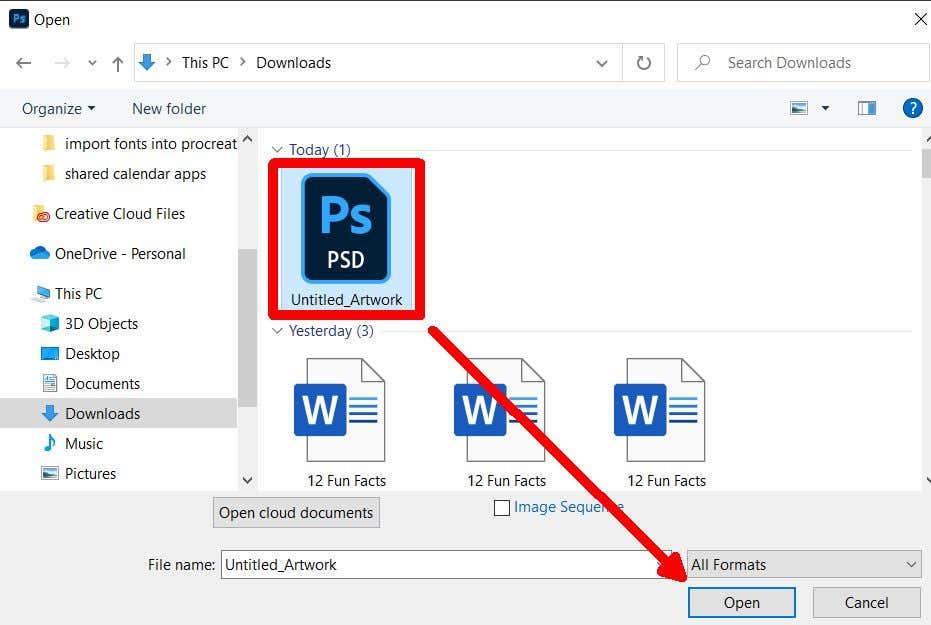
- Váš súbor Procreate PSD sa otvorí vo Photoshope a odtiaľ ho môžete upravovať.
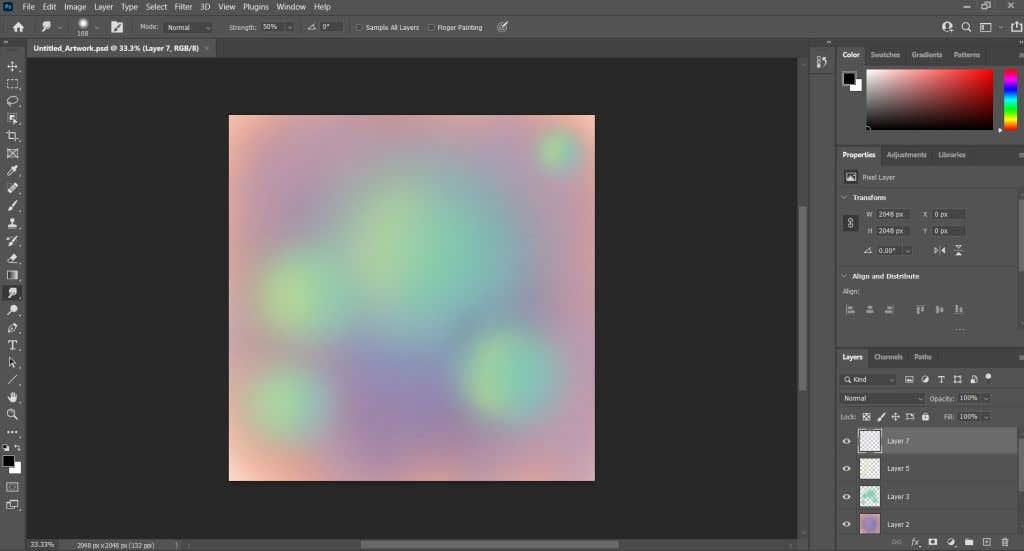
Vrstvy, na ktorých ste pracovali v Procreate, sa objavia aj vo Photoshope so súborom PSD. Vďaka tomu je retušovanie obrázkov Procreate veľmi jednoduché a môže vám to pomôcť pri práci.
Ako importovať súbor PSD do programu Procreate
Okrem exportu súboru PSD z programu Procreate ho môžete tiež importovať do programu s neporušenými vrstvami. Možno nemáte všetky rovnaké funkcie ako vo Photoshope, ale stále môžete na projekte pracovať podobne. Tu je návod, ako získať súbor PSD do Procreate.
- Vo Photoshope nechajte obrázok, na ktorom pracujete, uložiť ako PSD tak, že prejdete na Súbor > Uložiť ako a zmeňte typ súboru na PSD . Potom vyberte Uložiť .
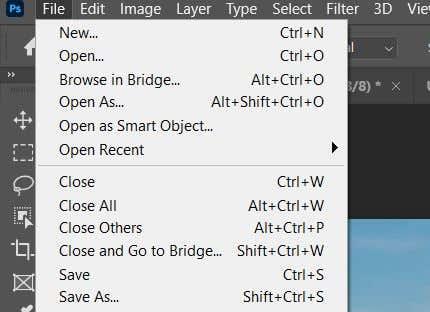
- Otvorte na svojom počítači Dropbox a nahrajte súbor PSD z Photoshopu.
- Teraz na svojom iPade otvorte Dropbox. Klepnite na súbor PSD, ktorý ste uložili, a klepnite na tri bodky v pravom hornom rohu.
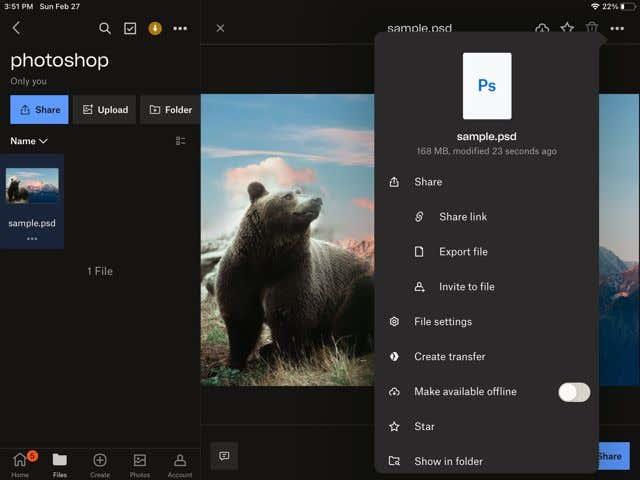
- Klepnite na Zdieľať > Exportovať súbor . Potom klepnite na ikonu Procreate .
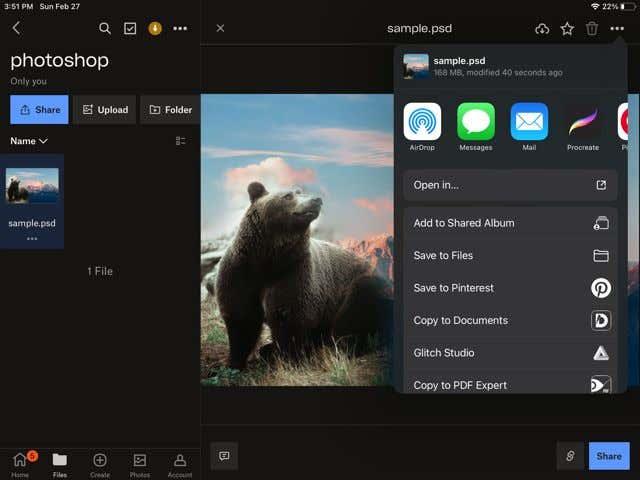
- Po exportovaní otvorte Procreate. Počkajte, kým sa obrázok importuje, a budete naň môcť klepnúť vo svojej galérii.
- Potom sa otvorí v Procreate a môžete použiť rovnaké vrstvy ako vo Photoshope.
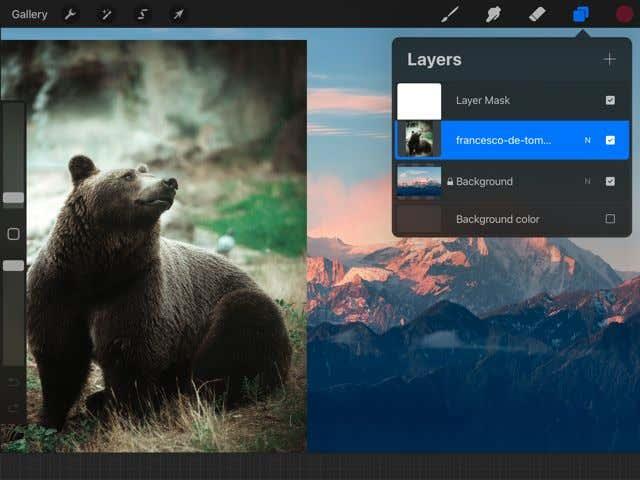
Týmto spôsobom môžete pracovať na projektoch Photoshopu, ako sú digitálne ilustrácie na cestách, čo môže výrazne uľahčiť prácu na väčších projektoch. Môžete tiež použiť štetce Procreate, ku ktorým možno nemáte prístup vo Photoshope.
Preneste umenie do Photoshopu na dokončenie projektov
Procreate je skvelá aplikácia sama o sebe, ale spoločné používanie Photoshopu a Procreate vám umožní vytvárať kvalitnejšie digitálne umenie. Pomocou schopnosti ručného kreslenia aplikácie Procreate, ako aj štandardných funkcií na úpravu fotografií Photoshopu, môžete vytvoriť skutočne skvelé digitálne kresby a umenie. Pomocou vyššie uvedených krokov môžete prejsť touto krivkou učenia sa používania oboch programov v tandeme a efektívne pracovať na svojich kúskoch s istotou.